时间:2016-08-15 10:08:21 作者:yunchun 来源:系统之家 1. 扫描二维码随时看资讯 2. 请使用手机浏览器访问: https://m.xitongzhijia.net/xtjc/20160815/80640.html 手机查看 评论 反馈
我们在计算机上运行应用软件或者在玩大型游戏的时候,经常会遇到“内存不足”的提示,要求关闭程序。不管在哪个版本的操作系统中都会出现这样的情况,怎么办呢?那要如何解决这样的问题呢?现在就和小编一起去看看电脑内存不足的解决方法。
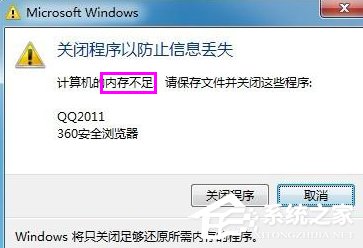
问题分析:
系统提示的内存不足是系统分配的虚拟内存不足,系统的虚拟内存默认设置为“自动管理所有驱动器的分页文件大小”(Win7/Win8)或“Windows管理虚拟内存”(WinXP),也就是虚拟内存的管理是系统自动的,随着计算机硬件的发展,一些应用软件更新后需求的物理内存也随之提高,特别是一些大型3D游戏,如果计算机的配置没有相应提高的时候,系统会经常提示说虚拟内存不够。
解决方法:
查看和优化虚拟内存的分配。
(一)Win7/Win8系统
1、右键单击计算机(Win7)/这台电脑(Win8)选择“属性”命令,点击左侧边栏的“高级系统设置”。
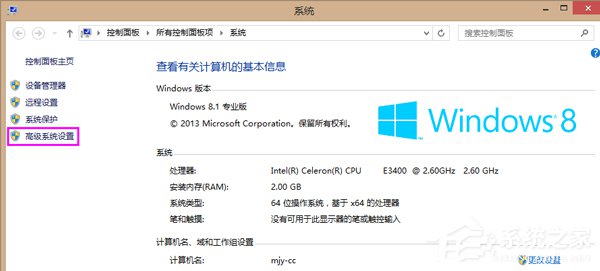
2、如下图所示,点击系统属性界面中‘高级’选项卡下‘性能’标签的‘设置’按钮。
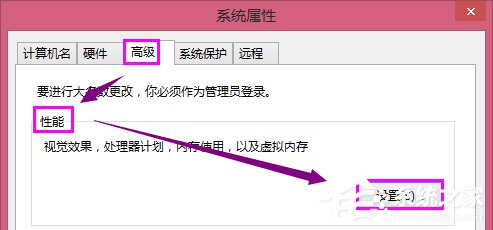
3、在性能选项界面,点击‘高级’选项卡下‘虚拟内存’后的‘更改’按钮。
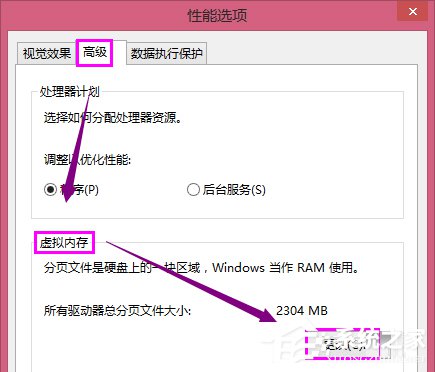
4、去掉‘自动管理所有驱动器的分页文件大小’前的勾,勾选‘自定义大小’,设置初始大小和最大值(一般来说,虚拟内存是物理内存两倍左右,为了不让虚拟内存频繁改动,此处将最大值和初始大小设置为一样),单击所有“确定”按钮。
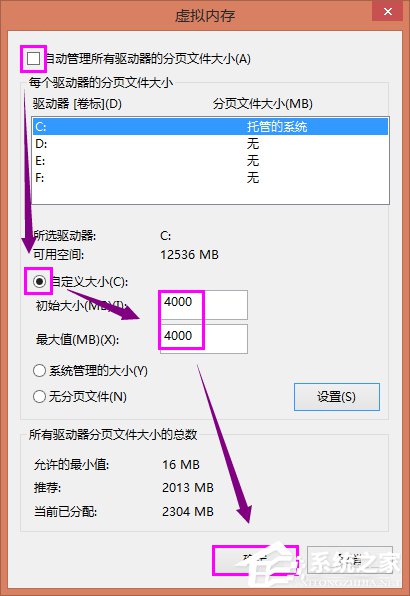
(二)、WinXP系统
1、右键单击‘我的电脑’选择“属性”命令,在系统属性对话框“高级”选项卡的“性能”标签中,单击“设置”按钮。
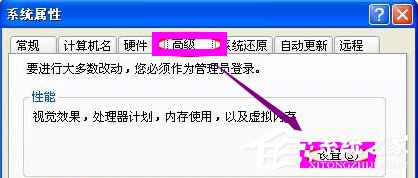
2、在性能选项界面,点击‘高级’选项卡下‘虚拟内存’后的‘更改’按钮。
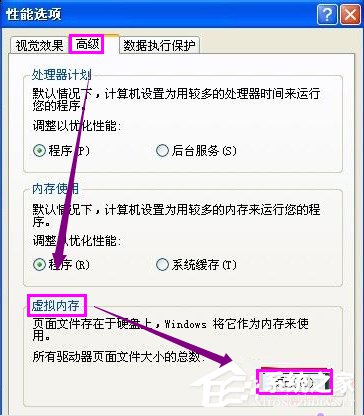
3、勾选‘自定义大小’,设置初始大小和最大值(一般来说,虚拟内存是物理内存两倍左右,为了不让虚拟内存频繁改动,此处将最大值和初始大小设置为一样),单击所有“确定”按钮。
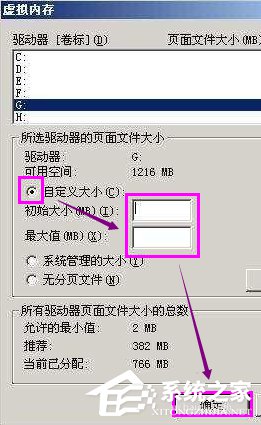
4、注意:计算机允许设置的虚拟内存的最小值为2MB;最大值视情况而定,首先不能超过当前硬盘的可用空间值,如上图的1216MB,其次32位系统不能超过寻址范围最大值2^32 = 4294967296bit即4GB,64位系统寻址范围的理论最大值2^64bit,但根据系统不同而有所限制,比如:64位的Win7旗舰版和Vista旗舰版最大支持192G,64位的windows2008 Standard版和Web版最大支持32G;64位的Windows2008 Enterprise和Datacenter版最大支持2T;64位的WinXP Edition版可以支持128G等等,用户了解即可!
电脑内存不足的解决方法就给各位详细介绍到这里了。如你在玩大型游戏(CF)或运行某一款应用软件的时候,提示内存不足的,不要担心,现在只要按照上述的方法帮助去操作就可以解决你的问题了。
发表评论
共0条
评论就这些咯,让大家也知道你的独特见解
立即评论以上留言仅代表用户个人观点,不代表系统之家立场